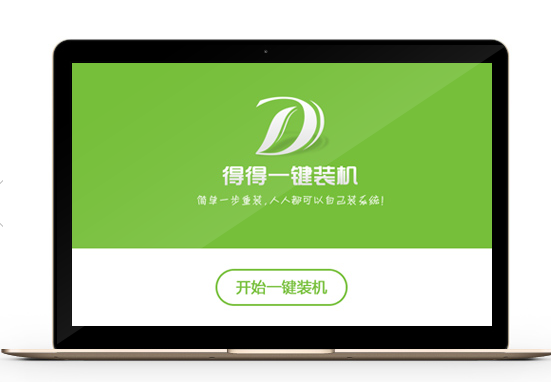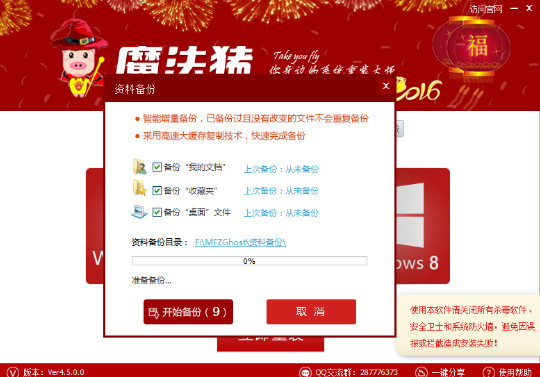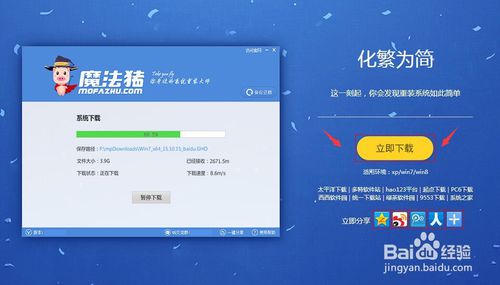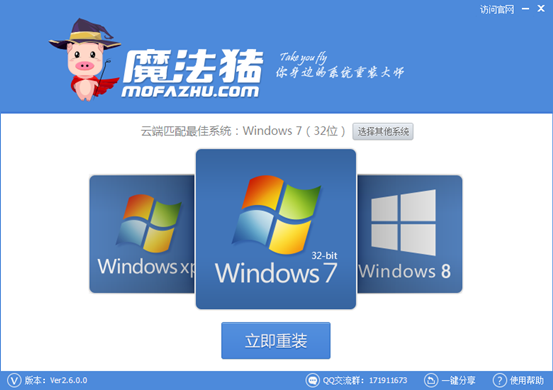在色域方面,目前通用的有三个标准分别如下:
1、NTSC,这是美国国家电视标准委员会在1953年定制的标准,作为一种标准,目前已经不太适用于当今的显示器选购了,因此这点几乎可以忽略。
2、sRGB,这是由巨硬公司在1997年制定的标准。
3、Adobe RGB,显而易见,这是由Adobe公司在1998年制定的标准,它主要是在sRGB的基础上增加了CMYK色域,也就是改善了对青绿色的覆盖。
因此从标准上来讲:ARGB优于sRGB优于NTSC。那么这些标准到底是怎么回事儿呢?看下面这幅图:
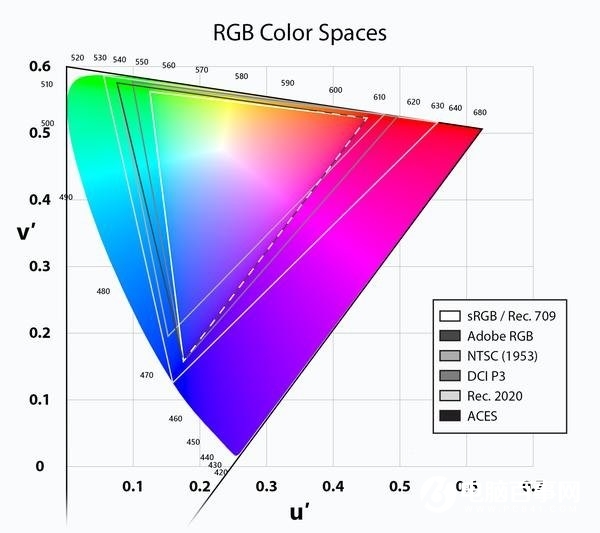
在坐标系中,外面最大的框框就是CIE u'v',也就是我们人眼所能识别的最大色域,因此可以看出,NTSC就是一逗逼(以后谁拿NTSC忽悠你你就给我抽他)
此外,sRGB大概覆盖了35%的CIE,而ARGB则能覆盖到50%的CIE左右。
那么问题又来了——显示器的色域覆盖是越高,显示效果越好吗?
不一定,这个是要看软件的。
以浏览器为例:Google的Chrome就只支持sRGB,并且完全没有色彩管理功能;Safari就具备了完整的色彩管理功能;IE同样也仅支持sRGB,但它有部分的色彩管理功能。
因此,在一块具有ARGB的显示器上,浏览一张以ARGB拍摄的图片,Chrome显示出来就是一坨屎;IE算是过了及格线,趋于良好;Safari的显示效果就是优秀了。
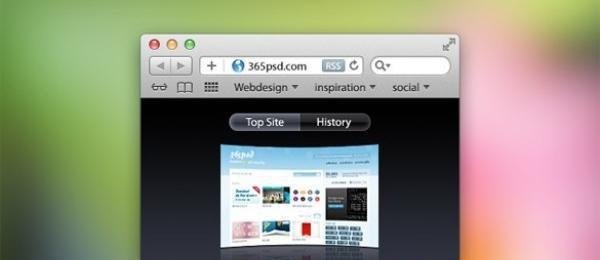
苹果大法好
因此,对于绝大部分的普通用户来讲,sRGB已经是你们能够日用的上限,再往上提,反而会降低色彩显示质量。
接着咱们来聊聊色深。
色域是指显示颜色的范围,而色深是指显示颜色的效果。通常来讲,色深分为6bit、8bit和10bit。以6bit举例,是指每种红、黄、蓝都能够细分为2的6次方的颜色,同理,8bit就是指能够细分为2的八次方的颜色,10bit同理。
也就是说,色深越高,显示的颜色就越准确,色域覆盖上的颜色的过渡就越自然。但是要注意,只有图形卡才能输出10bit色深,而一般显卡只能输出8bit的色深。关于图形卡与一般显卡的区别,请参考我之前的帖子。
到此,显示器的色彩方面基本就差不多了。
在这里我给各位列一个参考:
1、专业显示器进行较色。
2、一般用户的话,色域覆盖超过60%的sRGB就已经算非常不错的显示器了。
3、一般的视频、游戏以及图片等等,几乎不会包含不常见的颜色,因此80%sRGB的显示器与100sRGB显示器的效果基本差不多。
4、55%sRGB以下的显示器,如果不是特别便宜的话,那就是个坑。
其它方面,看预算下菜刀吧。
相关链接:显示器偏色怎么调 电脑显示器偏色原因与校正方法
三.功能
除了显示面板的基本素质之外,还有许多显示器提供了很多别致的功能,这些功能到底是怎么回事儿呢?
第一个功能:高刷新率
写过GUI代码的程序员朋友可能很容易就理解这个概念。在写图形界面的时候,我们会在通过代码对图像进行调整之后必须要有一个“刷新屏幕”的动作,也就是所谓“帧数”,但这里的刷新是在显卡中进行的。而实际上不光显卡需要刷新,显示器也需要刷新,高刷新率,就是指提高屏幕的刷新率,从而让游戏画面更加“流畅”。一般的显示器的刷新率都是60Hz,但高刷新率的显示器会达到144Hz才算入门。一般来说,对于一些高端的FPS玩家,高刷新率才有意义。

第二个功能:曲面屏
提高沉浸感,但对于做图人士来说简直是噩梦。。。这个就不解释了。有钱就上,没钱就憋着。

相关链接:2017曲面显示器哪个好?6款高性价比曲面显示器推荐
第三个功能:G-SYNC和F-SYNC
这个功能是怎么回事儿呢?简单来说,它类似于游戏中的垂直同步的效果。刚才我们说到,显卡输出图像是一格一格,需要刷新的,而显示器自己也需要刷新。但是,在某些情况下(满载运行),显卡的输出帧数并不是稳定的,有时候30帧,有时候60帧,那么显示器的刷新率为恒定的60Hz的话,就会因不同步而造成动作的割裂和画面的不稳定。据此就有了三个解决办法:第一个,就是垂直同步技术,通过软件来让显示器与显卡的刷新率同步;第二个就是提到的G-S和F-S技术了,G-S是英伟达推出的技术,F-S是AMD推出的技术,它们都是从硬件端来让显示器与显卡的刷新率同步,这种方法会比垂直同步更加稳定;第三种,就是锁帧了,但是在满载运行的情况下,可能连30帧都不能保证,那怎么锁?锁20帧?
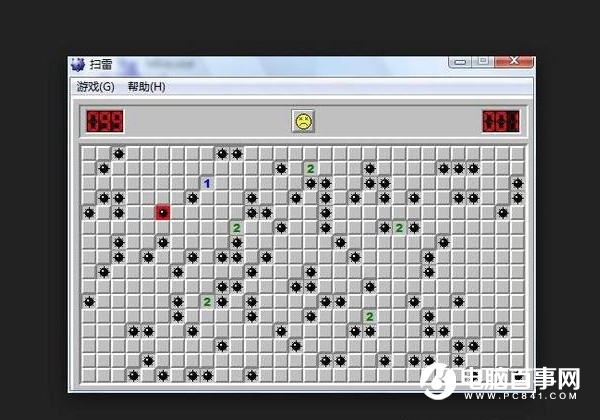
所以,这个技术可有可无,按需购入。
第四个功能:滤蓝光
保护眼睛的,不多解释。
相关链接:长期使用电脑如何保护眼睛 将电脑设置成最保护眼睛的方
以上就是电脑百事网分享的电脑显示器知识,希望能够帮助到大家,如果以上显示器参数知识扫盲就不全或者有误的地方欢迎补充与拍砖。
- 黑云一键重装系统软件下载免费版5.9.6
- 深度一键重装系统软件V8.8.5简体中文版
- 【重装系统软件下载】屌丝一键重装系统V9.9.0尊享版
- 【电脑重装系统】黑云一键重装系统软件V4.2免费版
- 小白一键重装系统v10.0.00
- 【一键重装系统】系统基地一键重装系统工具V4.0.8极速版
- 雨林木风一键重装系统工具V7.6.8贡献版
- 【电脑系统重装】小马一键重装系统V4.0.8装机版
- 【重装系统】魔法猪一键重装系统工具V4.5.0免费版
- 系统基地一键重装系统工具极速版V4.2
- 系统重装软件系统之家一键重装V1.3.0维护版
- 【重装系统】无忧一键重装系统工具V5.8最新版
- 【电脑重装系统】系统之家一键重装系统V6.0精简版
- 【电脑重装系统】系统之家一键重装系统软件V5.3.5维护版
- 【电脑重装系统】小马一键重装系统V7.5.3
- 系统重装步骤
- 一键重装系统win7 64位系统 360一键重装系统详细图文解说教程
- 一键重装系统win8详细图文教程说明 最简单的一键重装系统软件
- 小马一键重装系统详细图文教程 小马一键重装系统安全无毒软件
- 一键重装系统纯净版 win7/64位详细图文教程说明
- 如何重装系统 重装xp系统详细图文教程
- 怎么重装系统 重装windows7系统图文详细说明
- 一键重装系统win7 如何快速重装windows7系统详细图文教程
- 一键重装系统win7 教你如何快速重装Win7系统
- 如何重装win7系统 重装win7系统不再是烦恼
- 重装系统win7旗舰版详细教程 重装系统就是这么简单
- 重装系统详细图文教程 重装Win7系统不在是烦恼
- 重装系统很简单 看重装win7系统教程(图解)
- 重装系统教程(图解) win7重装教详细图文
- 重装系统Win7教程说明和详细步骤(图文)